如何查看Linux系统当前的蓝牙适配器状态?
在现代操作系统中,蓝牙技术已经成为连接无线设备的重要方式。对于Linux用户来说,了解如何查看系统当前的蓝牙适配器状态是非常有用的。本文将详细介绍几种方法,帮助你在Linux系统中轻松掌握蓝牙适配器的状态。
1. 使用hciconfig命令
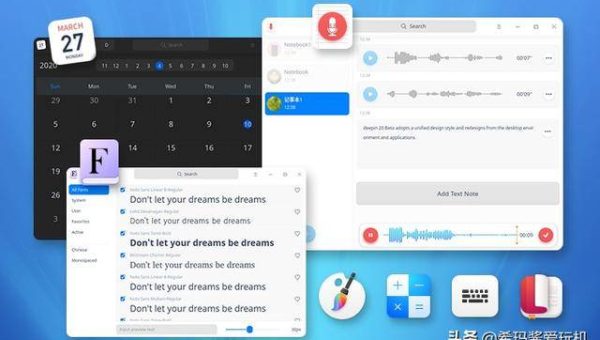
hciconfig是一个用于配置和查看蓝牙适配器状态的命令行工具。要查看当前蓝牙适配器的状态,只需在终端中输入以下命令:
hciconfig执行后,系统会显示所有已连接的蓝牙适配器的详细信息,包括设备名称、MAC地址、状态(如是否开启)等。如果蓝牙适配器已启用,你会看到UP标志;如果未启用,则会显示DOWN。
2. 使用bluetoothctl工具
bluetoothctl是BlueZ蓝牙协议栈提供的一个交互式命令行工具,专门用于管理蓝牙设备。要查看蓝牙适配器的状态,可以按照以下步骤操作:
-
打开终端,输入以下命令启动
bluetoothctl:bluetoothctl -
在
bluetoothctl交互界面中,输入以下命令查看适配器状态:show该命令会显示当前蓝牙适配器的详细信息,包括名称、别名、电源状态、可发现性等。
3. 使用rfkill命令
rfkill是一个用于管理无线设备(包括蓝牙)的命令行工具。要查看蓝牙适配器的状态,可以使用以下命令:
rfkill list执行后,系统会列出所有无线设备的当前状态。蓝牙适配器通常标记为bluetooth,你可以看到其是否被软硬件禁用。
4. 使用dmesg命令
dmesg命令用于显示系统启动信息和内核日志。通过查看日志,你可以了解蓝牙适配器的加载状态。输入以下命令:
dmesg | grep Bluetooth该命令会过滤出与蓝牙相关的日志信息,帮助你判断蓝牙适配器是否成功加载。
5. 使用图形化工具
对于习惯使用图形界面的用户,Linux发行版通常提供了图形化的蓝牙管理工具。例如,在GNOME桌面环境中,你可以通过系统设置中的“蓝牙”选项查看和管理蓝牙适配器状态。
总结
通过以上几种方法,你可以在Linux系统中轻松查看蓝牙适配器的状态。无论是使用命令行工具还是图形化界面,都能帮助你快速了解蓝牙适配器的工作情况,确保其正常运行。掌握这些技巧,将有助于你在Linux系统中更好地管理和使用蓝牙设备。

评论(0)